Steam 的大屏幕模式提供了一种通过游戏手柄操作 Steam 的便捷方式,无需借助鼠标和键盘。对于那些经常使用手柄玩游戏或在客厅环境下使用 Steam 的玩家来说,大屏幕模式能够显著提升游戏体验。
如果您对此功能感兴趣,本文将深入探讨 Steam 大屏幕模式的具体内容及其使用方法。
什么是 Steam 的大屏幕模式?
大屏幕模式是 Steam 平台推出的一种全新用户界面。它专为手柄操作设计,拥有更大的字体,方便玩家在电视屏幕上清晰阅读。这种模式让玩家能够舒适地坐在沙发上畅玩 Steam 游戏,摆脱传统坐在电脑桌前的不便。
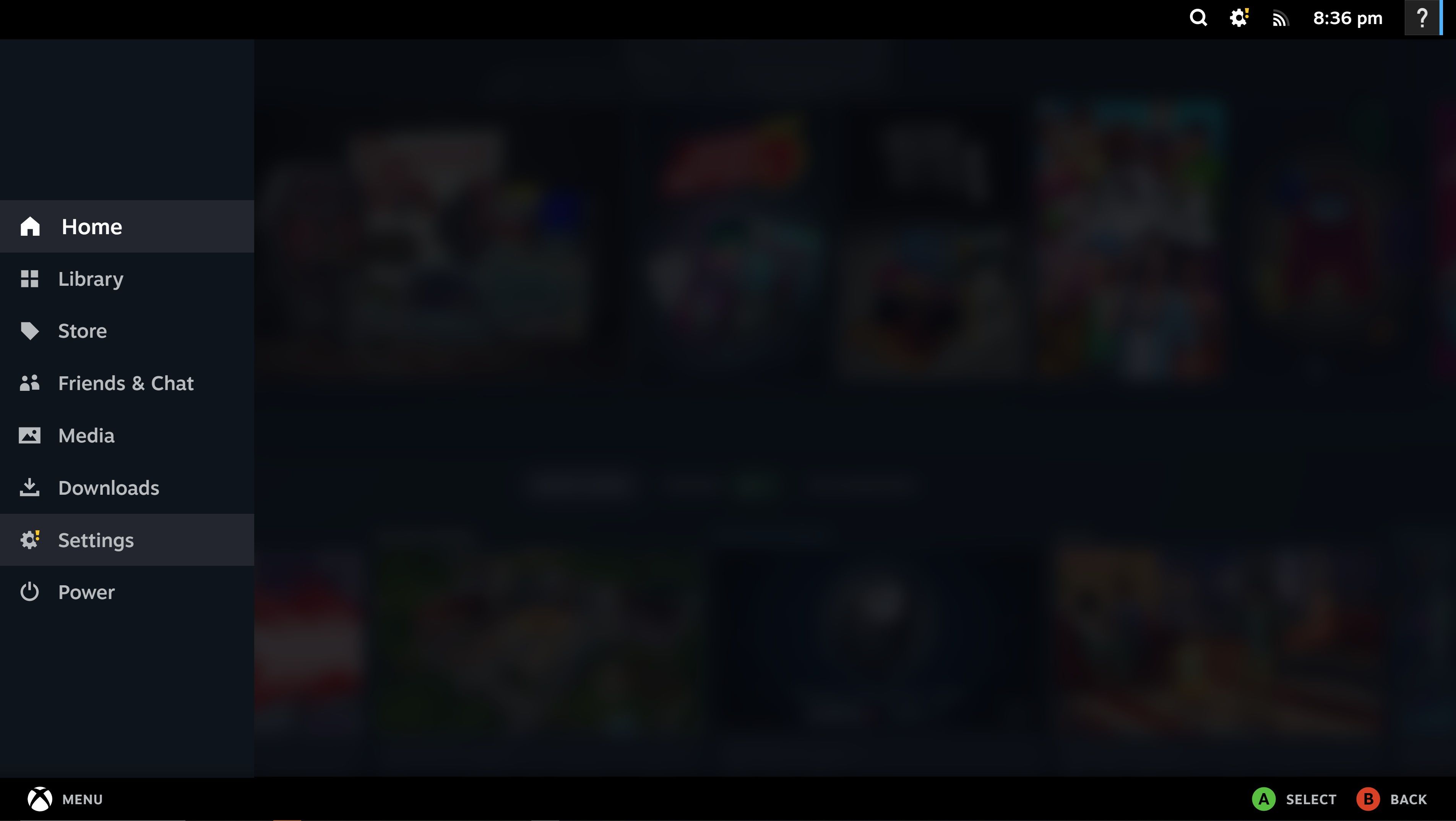
大屏幕模式的界面风格与许多主流游戏主机的主屏幕类似,它以一种更易于阅读和操作的新形式呈现了桌面应用的所有功能。
为什么要使用 Steam 的大屏幕模式?
大屏幕模式旨在帮助玩家通过游戏手柄在 Steam 上轻松畅玩游戏。并非所有玩家都喜欢使用键盘和鼠标,许多人更倾向于将 Steam 连接到电视,然后在沙发上使用手柄放松身心。虽然有很多种方式可以将电脑游戏画面投射到电视上,大屏幕模式却是将所有功能整合在一起,让玩家感觉像是在使用游戏主机玩游戏的理想选择。
即使大屏幕模式的主要目的是让玩家通过手柄而不是键盘和鼠标操作 Steam,您并不一定需要在客厅中使用它。Steam 大屏幕模式在任何环境下都能正常工作,并且不仅仅适用于电视屏幕。
如何启动 Steam 的大屏幕模式
如果您想体验 Steam 的大屏幕模式,首先需要确保您的系统满足最低要求。 目前,大屏幕模式支持 Windows 7 或更高版本,macOS 10.11 或更高版本,使用最新 Ubuntu 版本的 Linux 电脑以及 SteamOS 系统。
如果您的设备满足上述条件,您就可以开始使用大屏幕模式了。 以下是启动大屏幕模式的基本步骤:
如何进入大屏幕模式
有多种方式可以进入 Steam 的大屏幕模式。 最简单的方法是按下手柄上的主页按钮。您也可以点击屏幕右上角的大屏幕模式图标,其形状类似于一个小显示器。
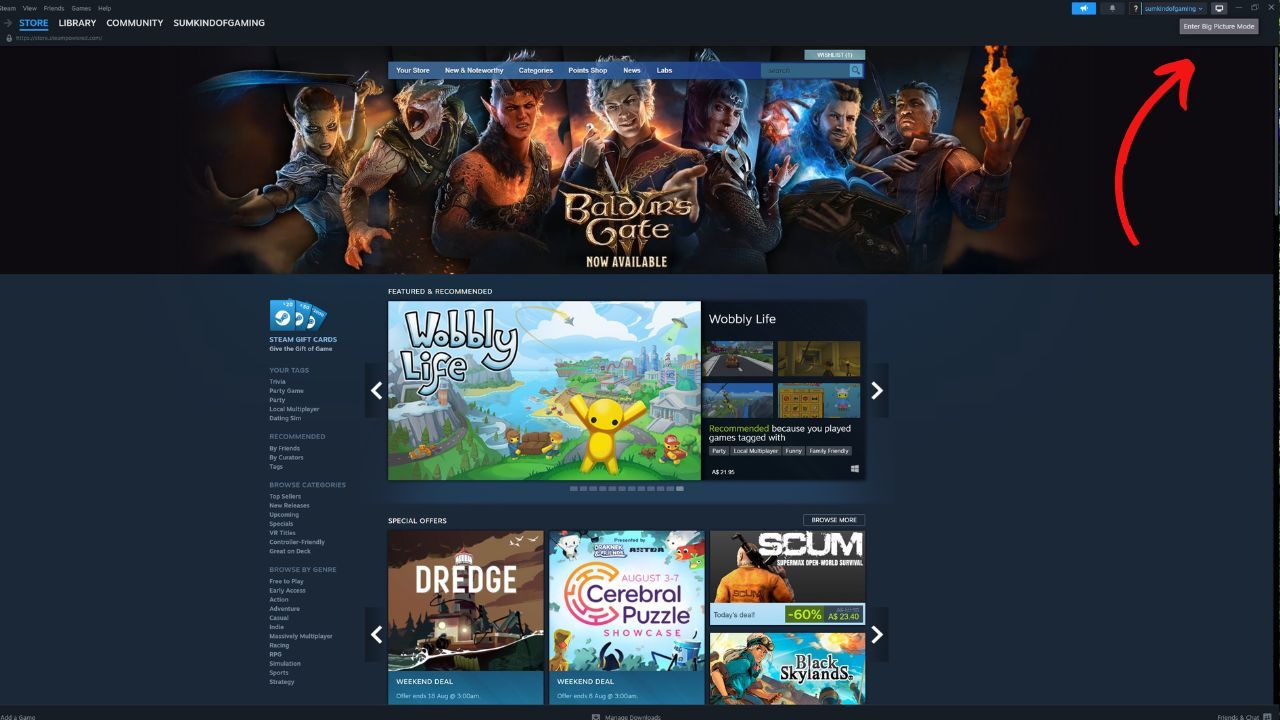
另外,您还可以通过点击左上角的“查看”菜单,然后选择“大屏幕模式”来进入。
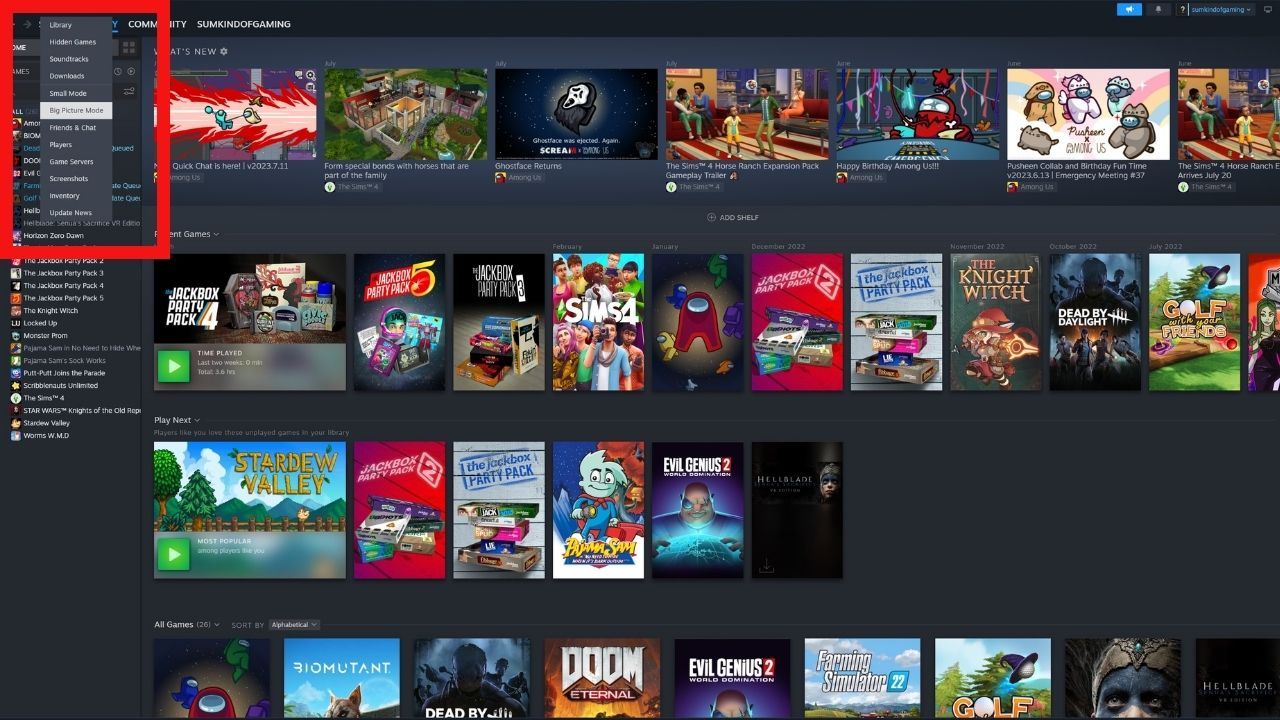
如果您主要通过手柄使用 Steam,您可以设置 Steam 每次启动时自动进入大屏幕模式。
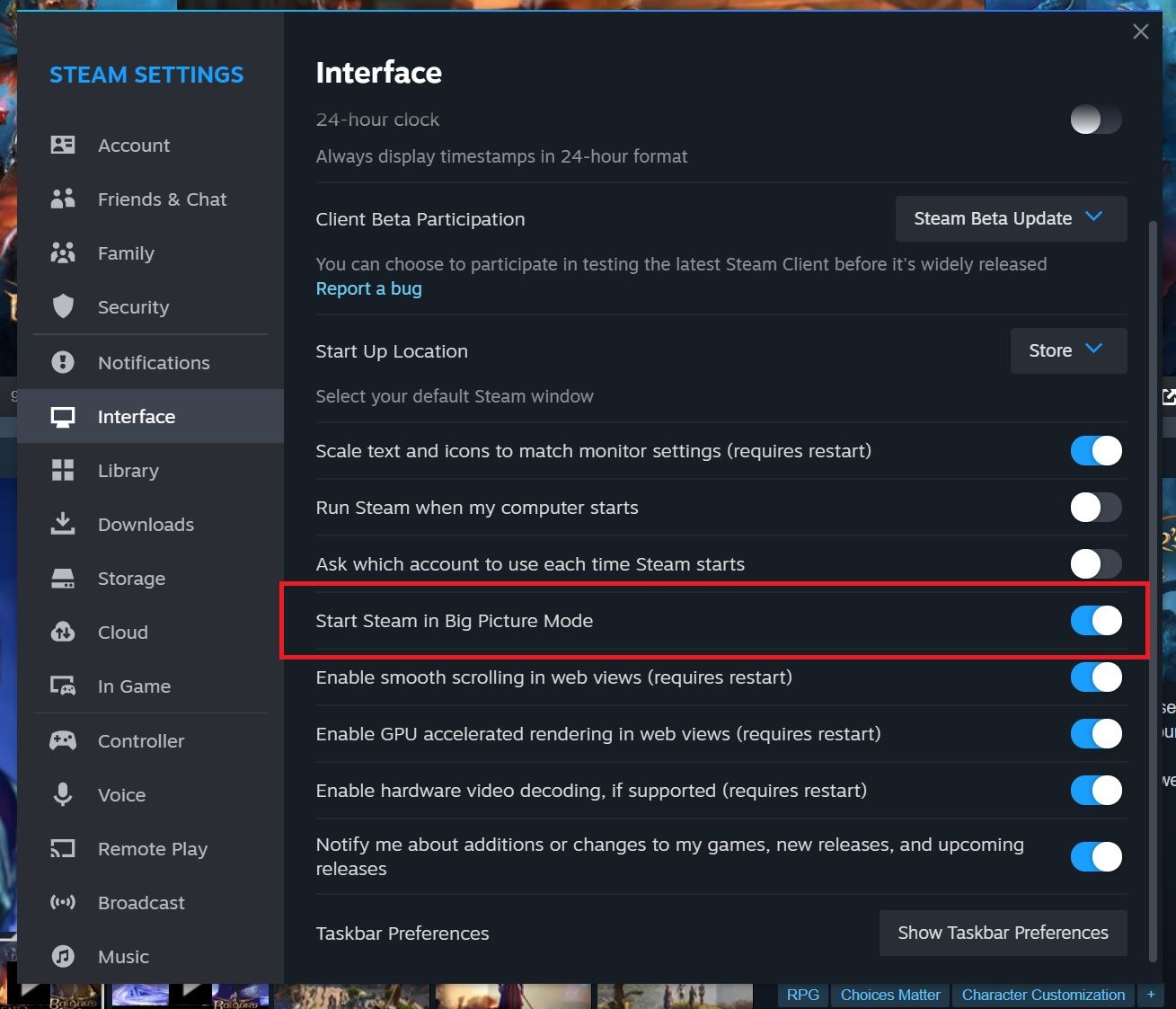
要实现此操作,请前往“设置”,选择“界面”,然后勾选“以大屏幕模式启动 Steam”。
如何退出大屏幕模式
要退出大屏幕模式,请点击菜单,选择电源,然后选择“退出大屏幕”。
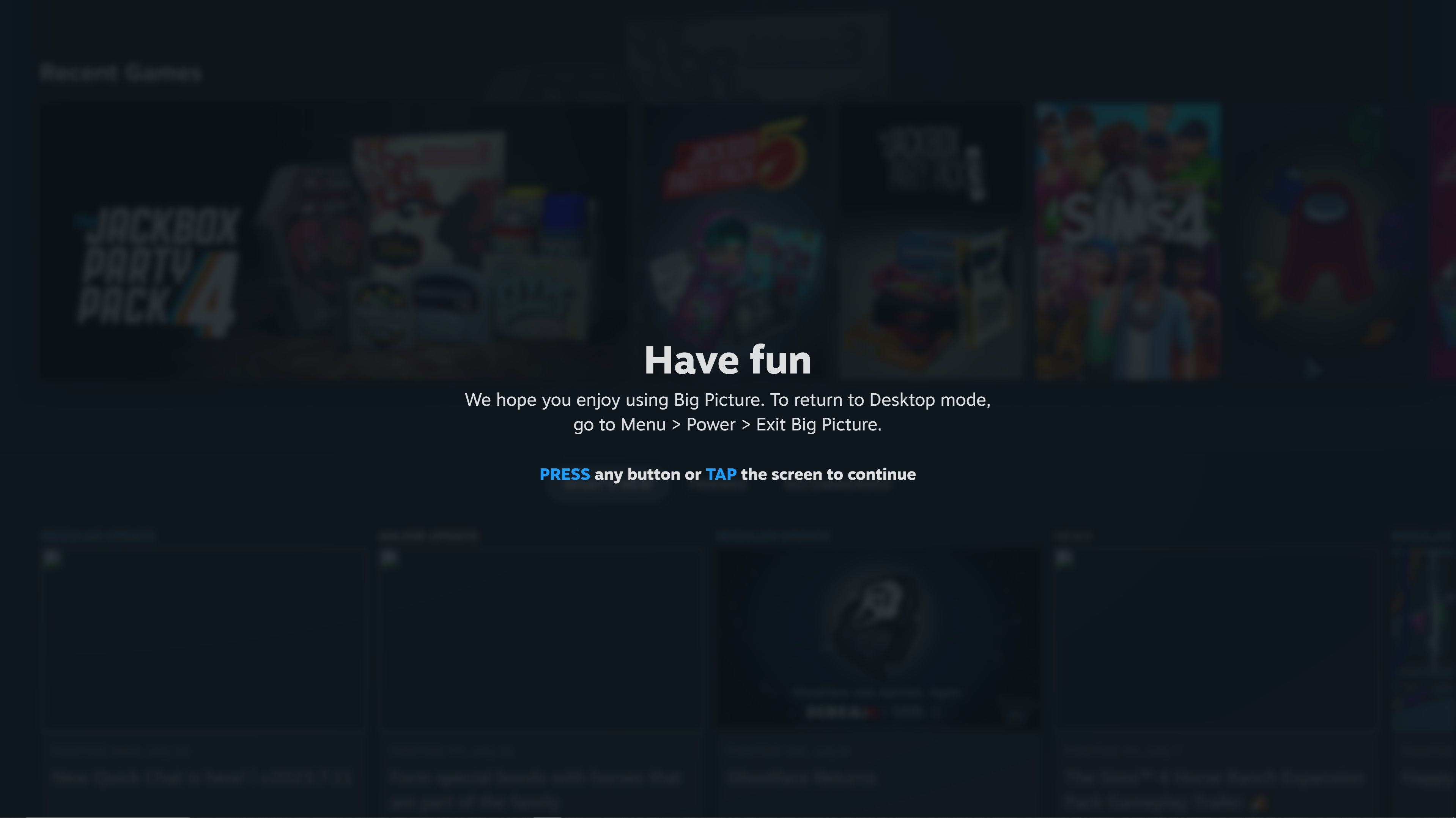
如果您的键盘就在附近,您还可以同时按下 Alt 和 Enter 键来退出。
手柄支持级别
虽然您可以在大屏幕模式下打开任何 Steam 游戏,但并非所有游戏都提供完整的手柄支持。Steam 使用手柄图标来指示游戏对手柄的兼容程度。
如果在游戏标题旁边看到部分填充的手柄图标,则表示该游戏提供部分手柄支持。在下载、启动或玩游戏时,您可能需要使用鼠标和键盘进行辅助操作。
如果在游戏标题旁边看到一个完全填充的手柄图标,则表示该游戏提供完整的手柄支持。您应该能够仅使用手柄完成下载、启动和玩游戏的整个过程。
您现在可以使用 Steam 的大屏幕模式了
以上是关于如何使用 Steam 大屏幕模式的基本指南。 如果您在使用电脑或电视玩游戏时习惯使用手柄,现在可以随时尝试大屏幕模式。 它的启动方式非常简单,只需按下手柄上的主页按钮即可。
现在,您可以舒适地躺在沙发上享受 Steam 游戏,不必再坐在办公桌前使用鼠标和键盘,从而减轻背部的疲劳。